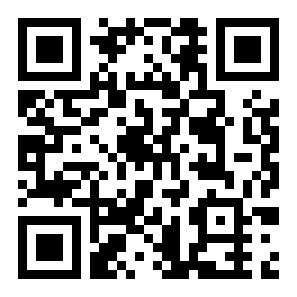句子控开启配图功能教程
来源:全查网
更新时间:2023-04-01 20:00:01
文章导读:句子控如何开启配图功能?是否有过被一句话打动内省,有米有遇到过一句话怼的你说不出话,有没有看见过一句让你顿然醒悟的文字。在生活中若是遇到,我们总会用记下来,用笔摘抄、用手机拍照,然后为它配个图,发在社交平台上。哪你知道句子控这个软件要怎么打开配图功能吗?快来和小编一起学习学习吧!句子控如何开启配图功能1、首先点击句子控图标打开“句子控”App。2、然后在句子控主界面点击右下角的“账号”打开账号界面。3、在账号界面点击右

句子控如何开启配图功能
是否有过被一句话打动内省,有米有遇到过一句话怼的你说不出话,有没有看见过一句让你顿然醒悟的文字。在生活中若是遇到,我们总会用记下来,用笔摘抄、用手机拍照,然后为它配个图,发在社交平台上。哪你知道句子控这个软件要怎么打开配图功能吗?快来和小编一起学习学习吧!
句子控如何开启配图功能
1、首先点击句子控图标打开“句子控”App。

2、然后在句子控主界面点击右下角的“账号”打开账号界面。

3、在账号界面点击右下角的“齿轮”图标打开设置界面。

4、接着在设置界面点击"句子详情配图"后面的圆点。

5、最后"句子详情配图"后面的圆点变为蓝色,即表示句子控开启句子详情配图成功。

以上就是句子控如何开启配图功能的全部内容了,全查游戏站为您提供最好用的手机教程,为您带来最新的手机资讯!
以上内容是小编网络整理的关于句子控如何开启配图功能的相关攻略内容,如果不妥之处清及时联系我们。想了解更多最新的关于《》的攻略、资讯等内容,请多多关注全查网
关键词: